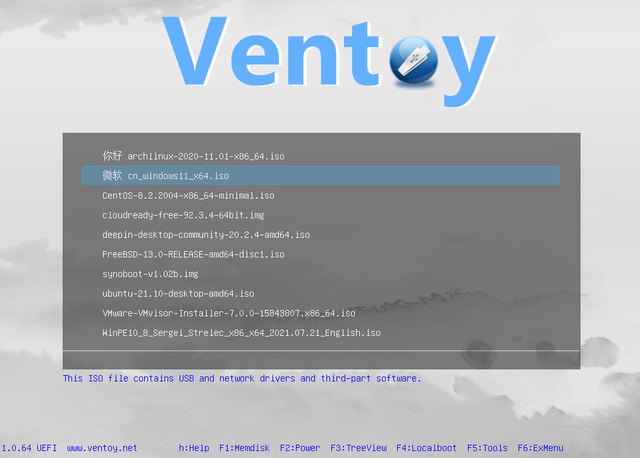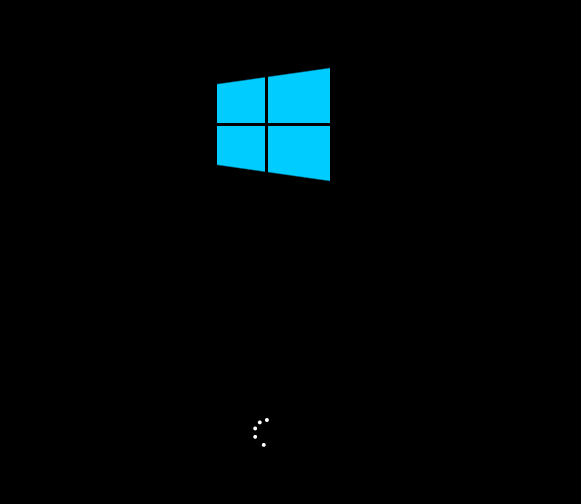2022年,重新安装电脑不再是一个复杂的步骤,告别pe,ghost等待软件[易牙][易牙]
有时电脑需要重新安装,我们需要系统盘,如何快速制作一个支持多个系统安装的启动U盘,阿包给你介绍
首先,你必须准备一个大容量的U盘,因为现在系统很大,如果你想支持多个系统,U盘的容量必须很大,最好USB3.0,安装速度也很快
然后,去github搜下Ventoy下载 如果没有,可以直接浏览器搜索,比如说ventoy-1.0.70-windows.zip ,然后解压
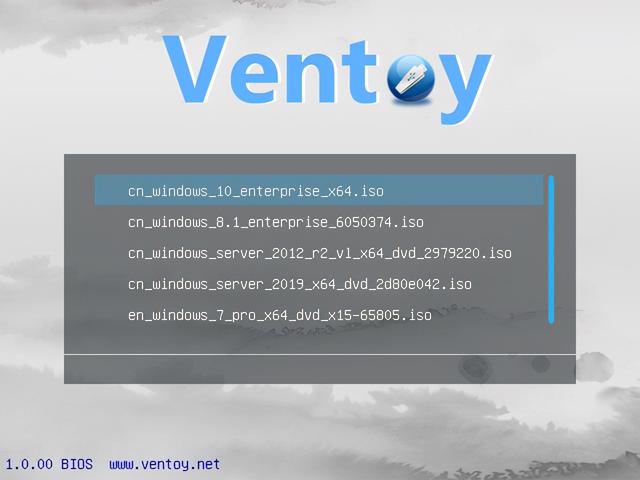
解压后运行Ventoy2Disk.exe,获得以下界面,选择U盘后,单击安装
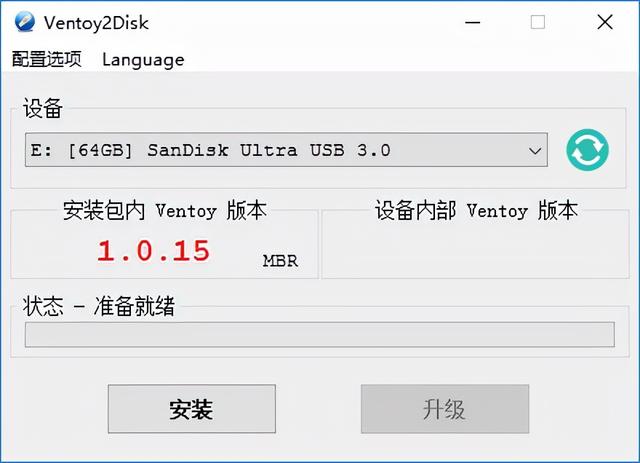
安装完成后,请拔出U盘,重新插入电脑,您的U盘将成为以下两个分区

VTOYEFI分区是启动分区,我们不动他,我们打开另一个叫做Ventoy把我们的系统镜像文件放在分区里可以windows也可以是linux镜像,也可以放一些你常用的软件,驱动精灵驱动生活等等
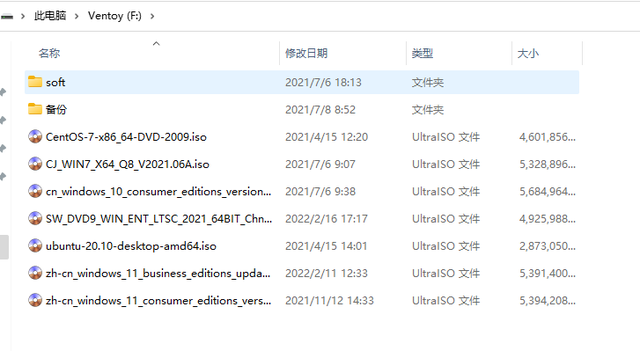
放好后,系统U盘就做好了。重新安装电脑时,将U盘插入电脑,然后启动并按下F11或del在bios选择开始项,选择U盘UEFI启动就够了,
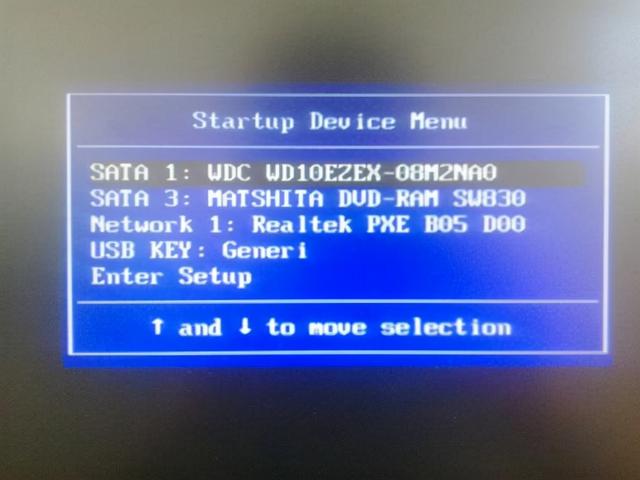
然后界面是选择您想要安装的系统。选择后,按回车进入系统安装。如何安装?windwos系统,请关注阿包未来的教程